Hvorfor kan jeg ikke se alle mine organisationer med det samme?
FirstAgenda Prepare findes i to forskellige miljøer:
- firstagenda.com – Amazon-miljøet
- firstagenda.eu – Binero-miljøet
Du kan kun se de organisationer, der ligger i det miljø, du er logget ind i. Derfor skal du nogle gange aktivt skifte “miljø“ for at få adgang til organisationer i det andet miljø.
Hvad med mit login?
Du bruger stadig samme brugernavn og adgangskode, uanset om organisationen ligger på .com eller .eu.
Løsning 1: Benyt dropdown-menuen
Når du er logget ind i FirstAgenda Prepare, vil du i øverste højre hjørne se en dropdown-menu, hvor alle dine organisationer fra firstagenda.com eller firstagenda.eu vises.
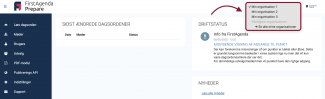
Kan du ikke finde en organisation i dropdown-menuen?
Hvis den organisation, du leder efter, ikke står på listen, skal du vælge den nederste mulighed i dropdown-menuen: “Se alle mine organisationer”
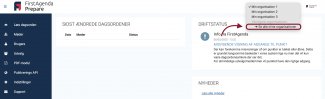
Det fører dig til en oversigtsside, hvor du kan se alle dine organisationer – både dem på firstagenda.com (Amazon) og firstagenda.eu (Binero).
Herfra kan du vælge den organisation, du vil arbejde i.
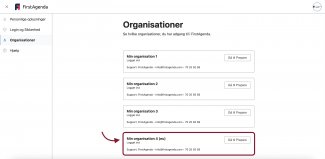
Løsning 2: Skift i web browseren
Gå til: web.firstagenda.com og log ind med dit almindelige login (brugernavn og adgangskode).
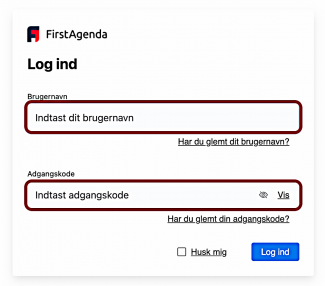
Hvis du ikke kan se den organisation, du søger, kan du ændre webadressen.
Klik på adresselinjen øverst i browseren og skriv web.firstagenda.eu direkte i browserens adresselinje og tryk Enter.
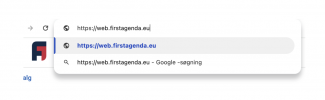
Ved at ændre webadressen fra .com til .eu, er du nu skiftet til det miljø, hvor dine organisationer på Binero ligger.
Sådan skifter du mellem de to organisationer på iPad
- Klik på FirstAgenda app-ikonet på skrivebordet på din iPad
- Du vil nu møde loginboksen til Prepare appen.
- Her fremgår det af undertitlen på FirstAgenda Prepare-logoet, om du er på web.firstagenda.com eller web.forstagenda.eu.
- Står der ‘Danmark’ under logoet, er du på web.firstagenda.com.
- Står der ‘EU’ er logoet, er du på web.firstagenda.eu.
- Står der ‘Danmark’ under logoet, er du på web.firstagenda.com.
- Her fremgår det af undertitlen på FirstAgenda Prepare-logoet, om du er på web.firstagenda.com eller web.forstagenda.eu.
- Log ind med dit login (eksempelvis under ‘Danmark’, som altså knytter sig til web.firstagenda.com)
- Hvis du herefter vil tilgå organisationer som ligger på web.firstagenda.eu, skal du klikke på tandhjulet nederst i venstre hjørne og klikke på Log ud.
- Nu møder du igen loginboksen til Prepare, hvor du nu skal skifte region.
- Klik på de tre prikker øverst til højre og klik på ‘EU’ i listen
- Du vil nu opdage, at undertitlen til FirstAgenda Prepare-logoet skifter til ‘EU’, og du ved dermed, at du er skiftet til web.firstagenda.eu
- Log nu ind i Prepare igen, med samme login som før.
NB. På iPad er du altså nødsaget til at logge ud og logge ind igen, for at skifte mellem de to organisationer.
Vær opmærksom på Du vil blive bedt om at logge ind med de nødvendige login-oplysninger, som kræves af den specifikke organisation. Dette kan omfatte at bruge dit AD-login i den ene organisation og dit brugernavn og adgangskode i den anden organisation. Du skal blot sørge for, at begge logintyper er tilknyttet den samme brugerkonto.
